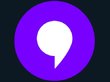Интернет-сигнал Wi-Fi на ноутбуке может пропадать по разным причинам — от конфликта точек доступа и перегрузки каналов до устаревшего адаптера. Как выяснить неполадку и вернуть сеть?
Найти свободный канал
Одна из самых распространенных причин пропадания беспроводного интернета — забитые каналы передачи радиосигнала. Когда на одном канале начинают работать множество сетей, они создают помехи соседним пользователям — в итоге скорость снижается до критической, соединение то и дело обрывается. Довольно типичная ситуация для многоквартирных домов.
В диапазоне 2,4 ГГц (в котором работают большинство устройств) доступно 13 каналов. Как правило, домашний роутер (маршрутизатор) сам автоматически определяет, по какому каналу передавать сигнал принимающим устройствам. Бывает, что автоматический выбор не лучший.
Иногда помогает перезагрузка роутера, даже однократная, при которой автоматически выбирается другой канал. Но это на удачу, и такой способ не слишком удобно использовать постоянно. Для решения проблемы лучше самому выбрать наименее загруженный, а в идеале — свободный канал.
Возможности большинства современных роутеров позволяют просканировать сети без дополнительных инструментов.
Нужно зайти в веб-интерфейс маршрутизатора. Для этого подойдет любой компьютер, подключенный в сети этой точки доступа. В браузере потребуется вбить адрес роутера, логин и пароль (указаны на этикетке на нижней стороне устройства).
ПОДРОБНЕЕ: Как попасть в настройки роутера
Внешне интерфейс и набор возможных настроек у разных роутеров отличаются, но базовые настройки и обозначения схожи. Нужно зайти в раздел настроек беспроводной сети (Wireless Settings, WLAN и др. ), выбрать свой диапазон (если маршрутизатор поддерживает два диапазона 2,4 и 5 ГГц), далее «Wi-Fi сканер».
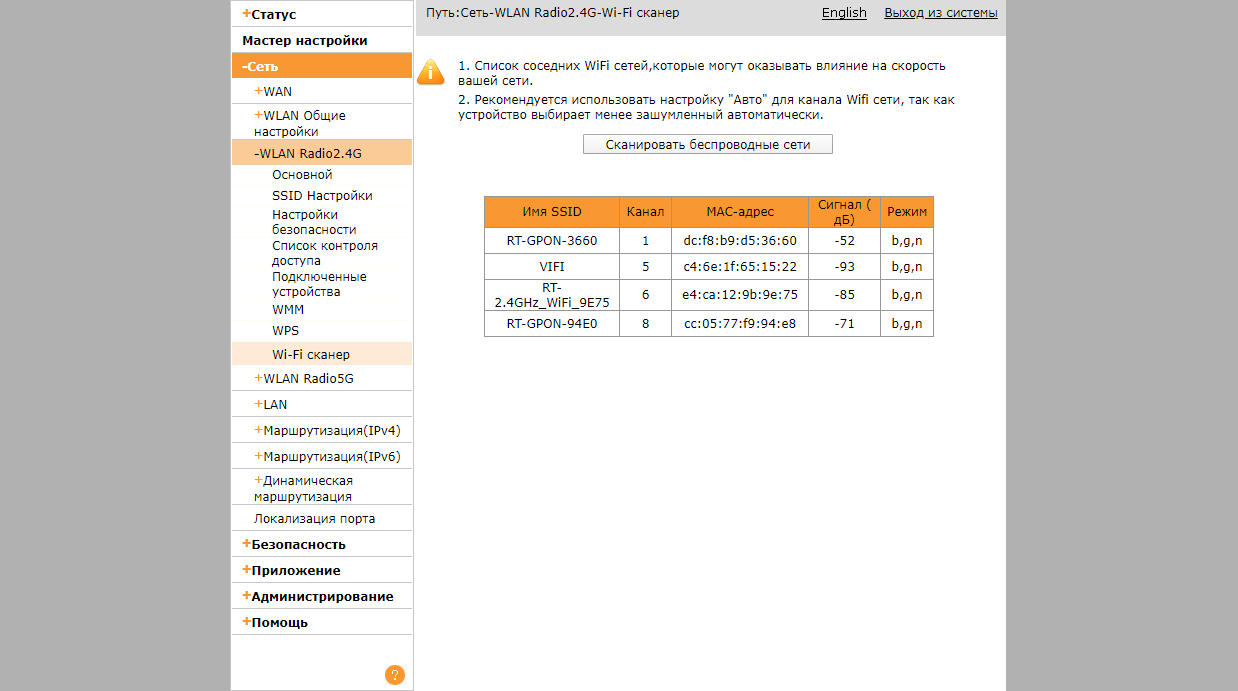
Чтобы изменить канал, нужно попасть в «Основные настройки» беспроводной сети и переназначить канал («Канал», Wireless Channel) с «Авто» (бывает именуется «Оптимальный» или иначе) на конкретный нужный.
Эксперты рекомендуют сначала пробовать каналы 1,6 и 11, если они не заняты (так как они не перекрывают друг друга).
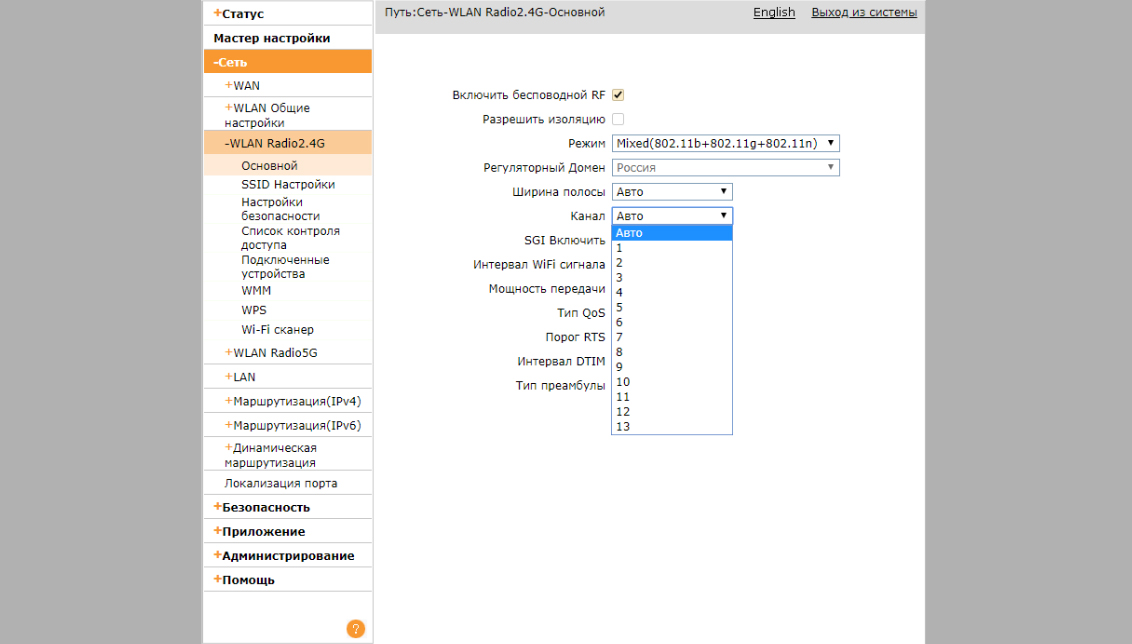
Если маршрутизатор не позволяет в полной мере анализировать доступные сети, можно установить на ноутбук специальные программы, например,InSSIDerили WiFiInfoView, с помощью которых и просканировать доступные Wi-Fi каналы, замерить мощность сигнала сети и т.д..
Разберемся на примере InSSIDer (скачать бесплатно для Windows). Это довольно понятный инструмент для поиска и сбора информации о сетях Wi-Fi и раздающих устройствах. InSSIDer показывает MAC-адрес роутера, занимаемый канал, идентификатор SSID (публичное имя сети), скорость, мощность сигнала и т. д..
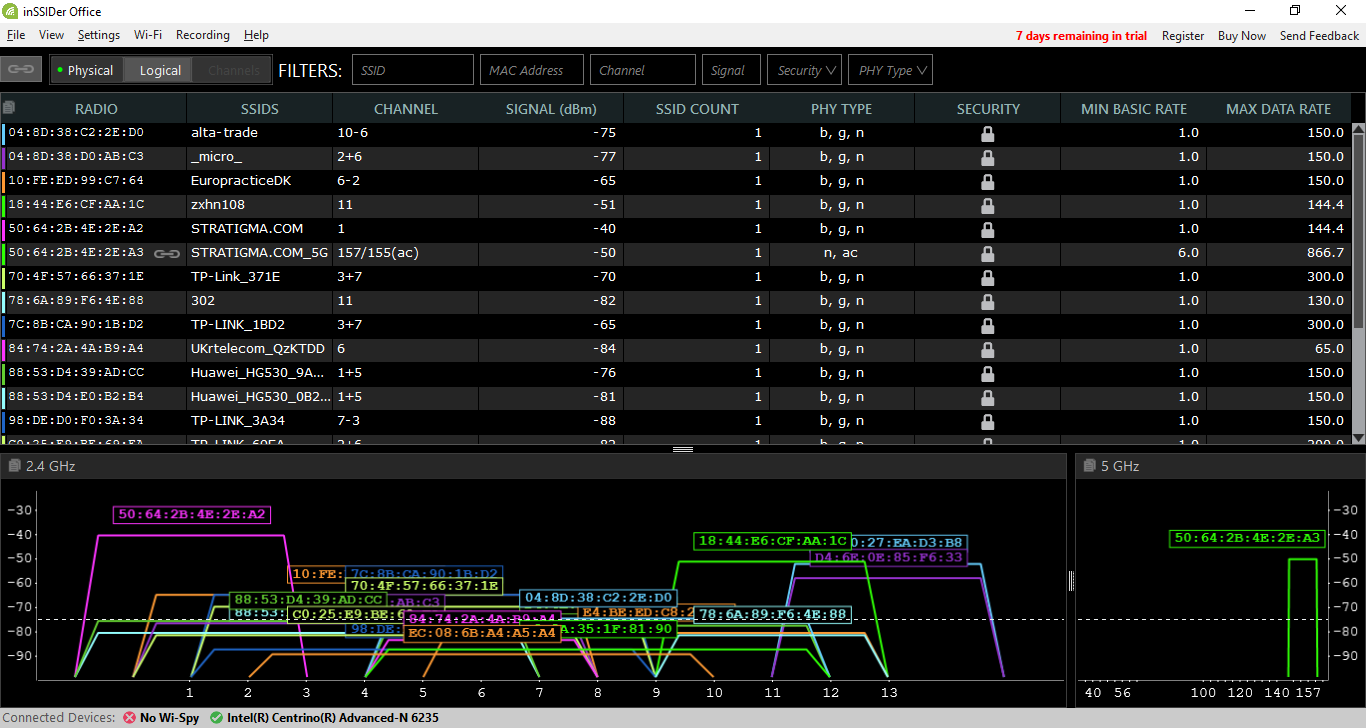 Фото: © soft.sibnet.ru
Фото: © soft.sibnet.ru
Запустив программу, видим — какой канал использует каждая из доступных сетей. Соответственно, можем оценить их загрузку и выбрать наиболее свободный.
Пользоваться подобными программами можно и для поиска оптимального места размещения точки Wi-Fi. Для этого нужно запустить InSSIDer на ноутбуке и пройтись с ним по дому. Наблюдая за параметрами соединения можно понять, из какого места сигнал роутера мощнее и где находятся «мертвые зоны», не подходящие для обустройства рабочего места.
Устранить препятствия
Еще одна причина плохого сигнала— препятствия для Wi-Fi. Помехи для радиоволн может создать практически все на их пути: деревянные, кирпичные и даже стены из гипсокартона. Самым большим препятствием станет бетонная стена, внутри которой находится металлическая оплетка.
В итоге, если передающее и принимающее устройства окажутся через пару бетонных стен друг напротив друга, уровень беспроводного сигнала станет слабым, соединение начнет эпизодически обрываться.
В этом случае необходимо поменять либо расположение точки доступа, либо ноутбука.
Единых рекомендаций, где именно устанавливать роутер, нет. Нужно просто протестировать с помощью бесплатных программ (InSSIDer), перемещая точку доступа, откуда покрытие будет лучше. Или вызвать специалистов, которые сделают замеры и определят выгодные места для установки оборудования.
Еще один способ решения проблемы — усилители сигнала. Они принимают входящий Wi-Fi сигнал, усиливают его и распространяют дальше. Такой способ поможет покрыть большую квартиру или загородный дом вполне устойчивым интернет-соединением.
Свободная частота 5ГГц
Если при слабом сигнале Wi-Fi нет
возможности перенести точку доступа или
расположить ближе к ней рабочее место с ноутбуком, стоит заменить роутер на более современный, поддерживающий два частотных диапазона Wi-Fi — 2,4 ГГц и 5 ГГц.
На частоте 5 ГГц работают более современные, а следовательно, более дорогие устройства. Поэтому пока их гораздо меньше тех, что связываются в диапазоне 2,4 ГГц.
Кроме того, что каналы Wi-Fi 5 ГГц более свободные, их больше и 19 каналов не накладываются друг на друга (на частоте 2, 4 ГГц не пересекаются только три канала). А значит можно ожидать более стабильного соединения.
Но нужно убедиться, эту частоту поддерживает принимающие устройства в доме, и учесть, что у полосы 5 ГГц более короткие волны, а значит сигнал хуже проникает через стены и передается на меньшие расстояния, нежели при использовании полосы 2,4 ГГц.
Прошивка и адаптер
Не стоит пренебрегать обновлениями прошивок, так как зачастую даже самые незначительные из них несут в себе важные элементы защиты частной сети. Большинство современных моделей роутеров поддерживают автоматическое обновление прошивок, и этой функциональностью следует воспользоваться.
«Посмотрите инструкцию к устройству. Обновление можно сделать с помощью службы поддержки вашего интернет провайдера», — посоветовали в Роскачестве.
Не менее важна работа драйвера адаптера беспроводной сети в ноутбуке. Иногда в драйверах могут быть ошибки, которые приводят к нестабильной работе Wi-Fi. Поэтому, если есть такая проблема, то, возможно, стоит обновить драйвер.
Чтобы узнать, необходимо ли драйверу обновление, в системных настройках нужно найти в «Диспетчер устройств» вкладку «Сетевые адаптеры» и найти беспроводной адаптер. Если установлен неподходящий драйвер, пользователь увидит значок предупреждения об ошибках в работе устройства.
В этом случае нужно скачать драйвер с официального сайта производителя ноутбука и установить его. Может случиться такое, что модель ноутбука слишком устарела и новых драйверов для нее просто нет. Тогда можно приобрести USB Wi-Fi адаптер.